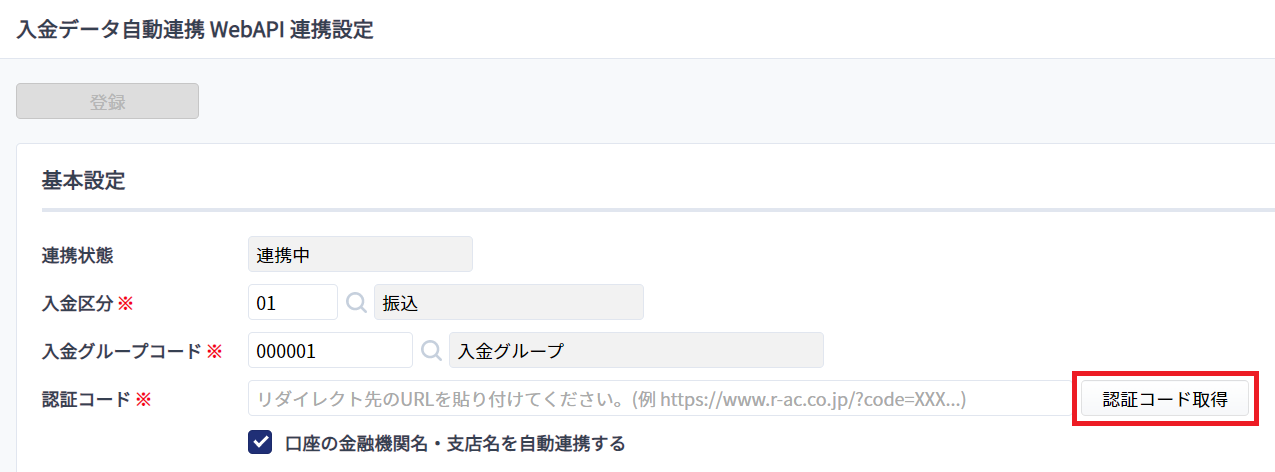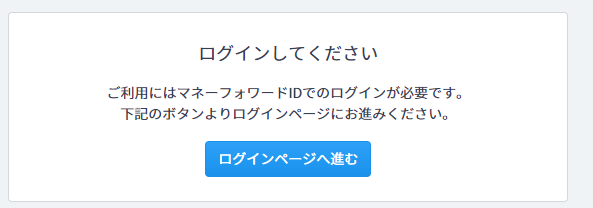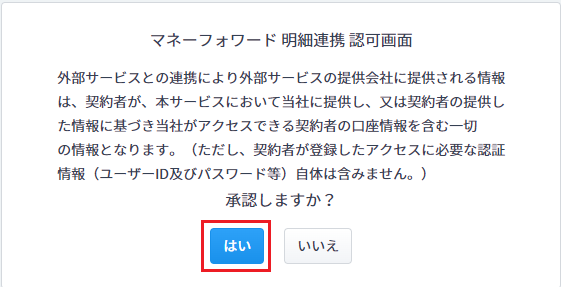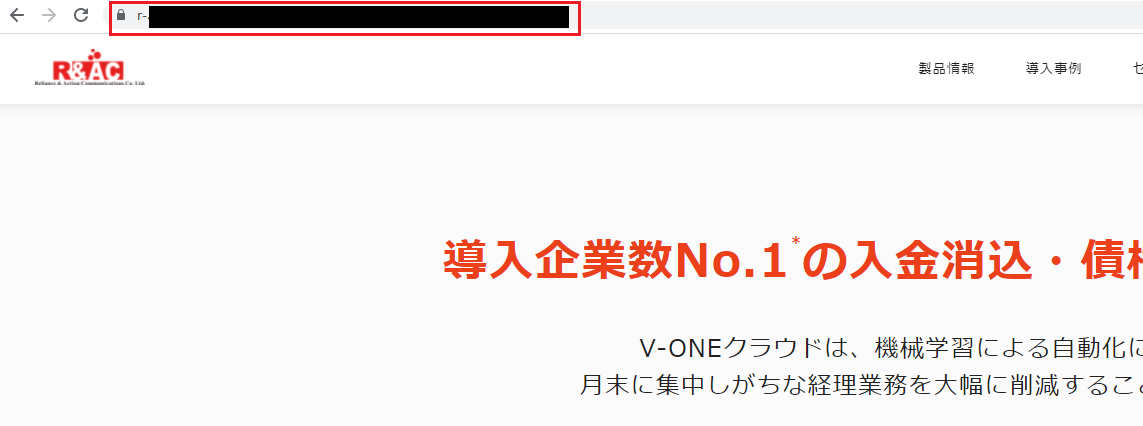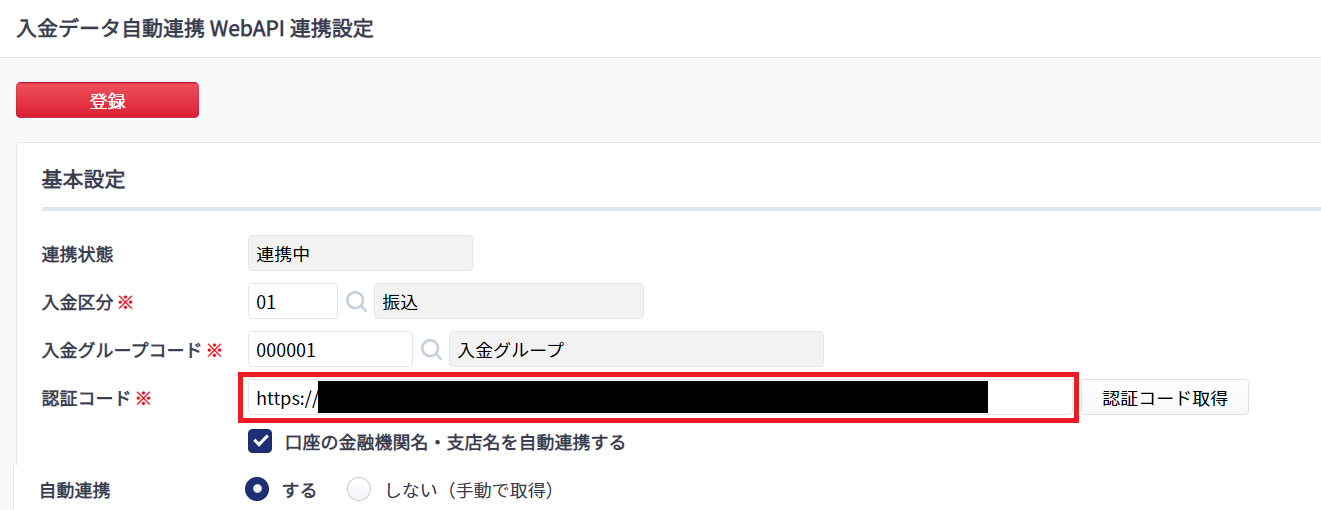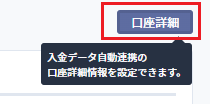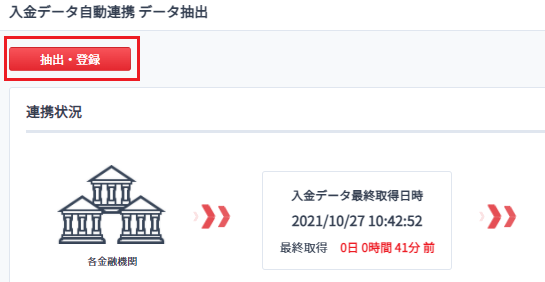マネーフォワード クラウド債権管理とマネーフォワード明細連携の連携が切れてしまっています。再設定を行ってください。
※電子証明書のPCは不要です。
<操作方法>
①【入金】「入金データ自動連携 データ抽出」にて、右上「連携設定」ボタンをクリックします。

②「入金データ自動連携WebAPI連携設定」に画面遷移します。「認証コード取得」ボタンをクリックします。
③マネーフォワード 明細連携へのログイン画面に遷移します。普段マネーフォワード クラウド債権管理との接続で使用しているMFIDでログインしてください。※既にログインしている場合は飛ばしてください。
④認可画面の内容を確認し、「はい」をクリックしてください。
⑤R&ACのホームページが表示されます。URLをすべてコピーします。
⑥マネーフォワード クラウド債権管理の画面に戻ってください。
⑤でコピーしたURLを「認証コード」欄に貼付し、「登録」ボタンをクリックします。
⑦「登録が完了しました。」と表示されると、再連携の完了です。
※口座ごとに入金区分・入金部門を分けている場合※
再連携の方法によっては、金融機関の名称・入金区分・入金部門が初期値に戻っている場合がございます。
⑧へ進む前に必ず、右上「口座詳細」ボタンより、口座ごとの入金区分・設定が正しいかご確認ください。
⑧【入金】「入金データ自動連携 データ抽出」画面へ戻ると、エラーが解消されています。
「抽出・登録」ボタンをクリックすると、入金データが登録されます。
※「取得対象となる口座が存在しません。マネーフォワード 明細連携の設定を確認してください。」と表示される場合
上記接続しなおした後にエラーが発生する場合、普段連携しているMFIDと異なるMFIDで連携された可能性がございます。
右上の「入金データ取得」よりマネーフォワード 明細連携画面へ入り、ログアウトしてから普段ご利用のMFIDでログインしなおし、再度①から再連携をお試し下さい。
※ご利用のMFIDが不明な場合は、お手数ですが貴社の担当者へご確認ください。
※本サポートサイトは、マネーフォワード クラウドの操作方法等の案内を目的としており、法律的またはその他アドバイスの提供を目的としたものではありません。当社は本サイトに記載している内容の正確性・妥当性の確保に努めておりますが、実際のご利用にあたっては、個別の事情を適宜専門家に相談するなど、ご自身の判断でご利用ください。
頂いた内容は、当サイトのコンテンツの内容改善のためにのみ使用いたします。